Como adicionar uma extensão do Chrome ao navegador Chromium Edge
Dicas E Truques Do Android / / August 05, 2021
A Microsoft apresentou seu novo navegador Chromium Edge na semana passada para usuários de Windows e Mac. Embora seja voltado para usuários de nível empresarial, os usuários regulares também podem usar o novo navegador. Nos próximos dias, a Microsoft pode lançar o navegador junto com a atualização que, por padrão, se tornará o navegador dos usuários do Windows 10.
No entanto, um navegador da web hoje em dia está incompleto sem extensões ou plug-ins amigáveis. Isso é aplicável a todos os tipos de navegadores da web. Por falar em plug-ins, podemos instalar uma extensão da Chrome Webstore no navegador Chromium.? Bem, é muito possível. Neste guia, vamos explicar para você como adicionar uma extensão do Chrome ao navegador Chromium.
Como adicionar uma extensão do Chrome ao navegador Chromium Edge
Certifique-se de que as extensões que você instalará são autênticas. Hoje em dia, temos muitos aplicativos de spam infestando o sistema e abrindo caminho para malware. Às vezes, qualquer extensão potencialmente spam replica seu nome com outro plugin popular com o mesmo nome.
Lembre-se de que o navegador de borda Chromium de que estamos falando aqui é a versão estável mais recente da Microsoft. Nesse caso, você está executando uma versão beta do navegador, faça o download e instale a versão estável.
Adicionando a extensão do Chrome
- Abre o teu Navegador Chrome Microsoft Edge
- Clique em Configurações [no canto superior direito]
- No menu suspenso, clique em Extensões
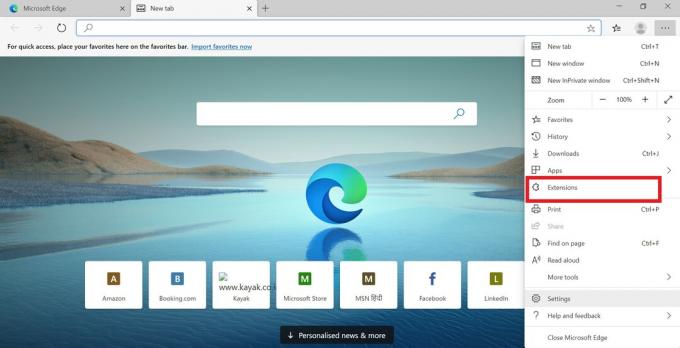
- Na próxima tela, na parte inferior esquerda, você deve ver um botão de alternância Permitir extensões de outras fontes.
- Toque neste botão para habilitá-lo. Agora você deve ver uma tela de aviso
- Essa tela basicamente avisa para não instalar extensões disponíveis fora da loja da Microsoft.
- Como precisamos instalar de qualquer loja da internet, clique em Permitir.
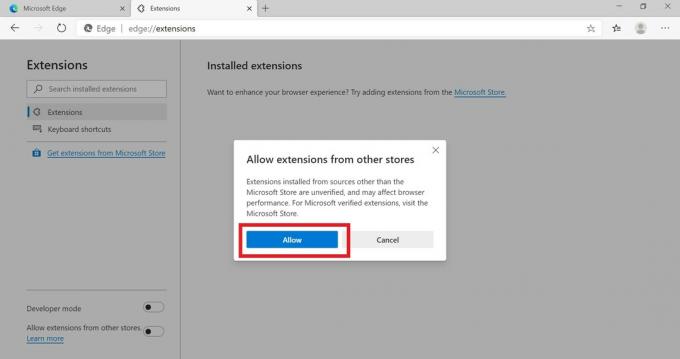
- Agora vá para a sua Google Chrome Store
- Encontre qualquer extensão útil para você. Clique Adicionar ao Chrome além do Plugin.
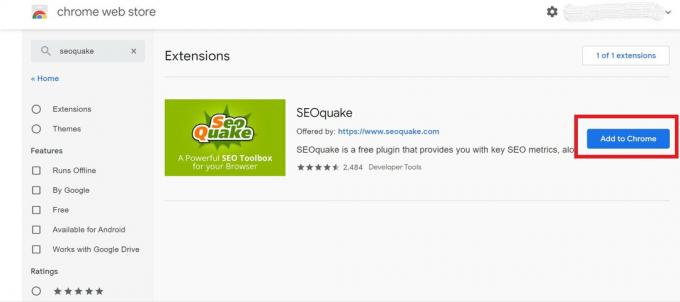
- Clique em Adicionar extensão
Então é isso. Tão simples foi adicionar uma extensão do Chrome ao navegador Microsoft Chromium Edge. Esperamos que você possa experimentar este guia e instalar qualquer uma de suas extensões favoritas em seu navegador.
Você pode gostar,
- Como desativar o envio de link para seus dispositivos no Chrome
Swayam é um blogueiro profissional de tecnologia com mestrado em aplicativos de computador e também tem experiência com desenvolvimento Android. Ele é um grande admirador do Stock Android OS. Além dos blogs de tecnologia, ele adora jogar, viajar e tocar / ensinar guitarra.



